正しく起動が行われた場合、起動時(のわずかな時間)に下の様な画面が表示され、タスクトレイには
 |
| このように、起動時に表示されるウィンドウは「スプラッシュ・ウィンドウ」といいます。 この例は、Version 1.44 の物なので、使用しているバージョンによってデザインが異なります 「こんなウィンドウを表示させたくない」という方は、こちらを参照して下さい。 |
終了するときは、
さて、終了を確認できたら、「SetReg.exe(覚え書をインストールしたフォルダに有ります)」を起動します。覚え書をインストーラでインストールしていれば、メニューに「覚え書の設定」と表示されているはずです。
SetReg.exeを起動すると、以下の様な画面が表示されます。
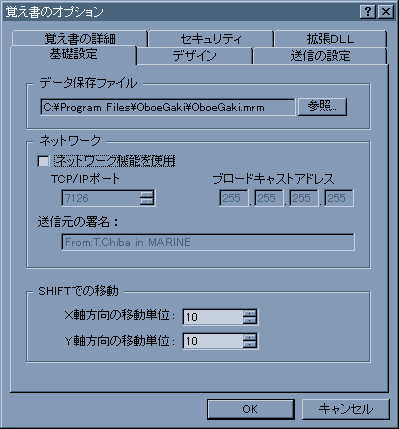
この画面の「ネットワーク機能を使用」をチェックします。
ここをチェックし「OK」を押しせば、次から覚え書を起動した際に、ネットワーク機能が使用できるようになります。
が、ここで説明する項目も正しく設定しておいたほうが良いでしょう。
- ブロードキャストアドレス
上記の「255.255.255.255」と言うアドレスは特異なアドレスで、ブロードキャストアドレスを意味します。
ブロードキャストアドレスは、自分が参加しているサブネットにも(255.255.255.255とは異なる物が)存在します。
場合によっては、自分のサブネットに適したブロードキャストアドレスを設定したほうが良いと思います。
ブロードキャストアドレスの設定方法はこちらをご覧ください。 - TCP/IPポート
覚え書のデフォルトポートアドレスは上記の通り「7126」になっていますが、このポートが(参加しているネットワーク内で)既に他のアプリケーションで使用されていた場合、異なるポートを指定します。
他のアプリが使用するポートとダブった場合、それぞれのソフトが異常動作する可能性があります。
なお、ポート番号は1000番以降を使用するようにしてください。といっても1024や1025等はWindowsが使っているみたいなので、もう少し気前の良い値を選択して下さい。
全てではないですが、コマンドプロンプトから「c:\>netstat -a」で自分のマシンで使用中のポートを確認できます。
さらに、通信したい覚え書同士のポート番号は同じにしておく必要があります。
なお、同ネットワーク上にUNIXが存在していたり、NTServerがある場合、利用ポートについてはネットワークの管理者に確認されることを薦めます。 - 送信元の署名について
この署名は、小片を送信するときに付加したり、ネットワーク決議で使用します。自分を示す文字を設定して下さい。
何も設定しない場合は、「From:[ログオン中のユーザ名] in [マシンのNetBIOS名]」が適用されます。